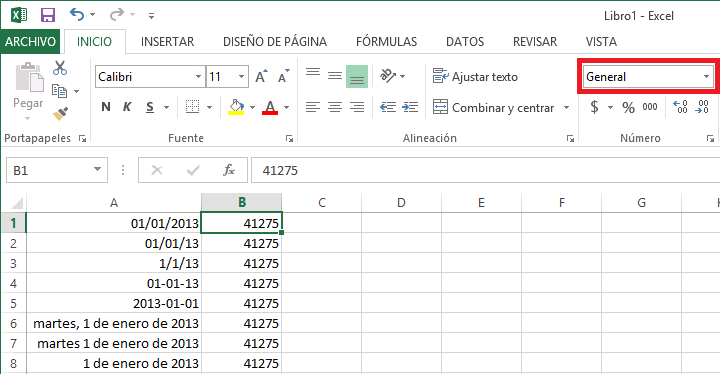¿QUÉ TIPOS DE TRABAJO PODEMOS HACER EN EXCEL?
TIPOS DE DATOS QUE UTILIZA EXCEL
En una hoja de calculo, los distintos tipos de datos que podemos introducir son:
Aritméticos: +, -, *, /, %, ^.
Relacionales: <, >, =, <=, >=, <>.
Valores constantes, es decir, un datos que se introduce directamente en una celda. Puede ser un numero, una fecha u hora, o un texto.
Fórmulas, es decir, una secuencia formada por: valores constantes, referencias a otras celdas, nombres, funciones u operadores. Es una técnica básica para el análisis de datos. Se pueden realizar diversas operaciones con los datos de las hojas de calculo como *, +, -, /, etc. En una formula se pueden mezclar constantes, caracteres de operaciones, funciones, etc.
Los diferentes tipos de datos mas importantes que maneja Excel son:
Números
Fecha u hora
Texto
Formulas
Funciones
FORMULAS Y FUNCIONES
Las fórmulas constituyen el núcleo de cualquier hoja de calculo y por tanto de Excel. Mediante formulas, se llevan a cabo todas las operaciones que se nesecitan en una hoja de calculo. Las formulas se pueden utilizar para múltiples usos antes mencionados.
Los distintos tipos de operadores que se le pueden ingresar a una formula son:
Función REDONDEAR. Redondea un numero al numero de decimales especificados.
=REDONDEAR(numero, num_decimales), ejemplo:
=REDONDEAR(A1,1), si A1 = 1.125, el resultado es 1.1.
=REDONDEAR(A1,2), el resultado es 1.12.
Función REDONDEAR.MAS. Redondea un numero hacia arriba, en direccióncontraria a cero.
=REDONDEAR.MAS(numero, num_decimales), ejemplo:
=REDONDEAR.MAS(A1,0), si A1 = 1.125, el resultado es 2.
Función REDONDEAR.MENOS. Redondea un numero hacia abajo, en direcciónhacia cero.
=REDONDEAR.MENOS(numero, num_decimales), ejemplo:
=REDONDEAR.MENOS(A1,0), si A1 = 1.125, el resultado es 1.
Función SUMAR.SI. Suma las celdas en el rango que coinciden con el argumentocriterio.
=SUMAR.SI(rango, criterio, rango_suma), ejemplo:
=SUMAR.SI(A1:A3,">100",B1:B3), Se lee de la siguiente manera.
Sumar si a1 a a3 es mayor a 100, entonces suma b1 hasta b3.
Función MAX.Devuelve el valor máximo de un conjunto de valores.
Función MIN.Devuelve el valor mínimo de un conjunto de valores. Utilizamos el mismo ejemplo del MAX pero ahora utilizando MIN.
Función PROMEDIO.Devuelve el promedio (media aritmética) de los argumentos.
=PROMEDIO(numero1,numero2…numeroN)
Una función es una formula especial escrita con anticipación y que acepta un valor o valores, realiza unos cálculos y devuelve un resultado.
Todas las funciones tienen que seguir una sintaxis y si esta no se respeta Excel nos mostrara un mensaje de error.
Si la función va al comienzo de una formula debe empezar por el signo =.
Los argumentos o valores de entrada van siempre entre paréntesis. No se deben dejar espacios antes o después de cada paréntesis.
Los argumentos pueden ser valores constantes (numero o texto), formulas o funciones.
Los argumentos deben separarse siempre por ";" ó ",".
La sintaxis de cualquier función es:
=nombre_funcion(argumento1,argumento2,…,argumentoN).
Funciones Matemáticas básicas.
Función SUMA. Suma todos los números de un rango.
¿QUÉ OPERADORES MATEMÁTICOS EXISTEN EN EXCEL?
Operadores
Operadores de cálculo en las fórmulasLos operadores especifican el tipo de cálculo que se desea realizar con los elementos de una fórmula. Microsoft Excel incluye cuatro tipos diferentes de operadores de cálculo: aritmético, comparación, texto y referencia.Operadores aritméticos
Para ejecutar las operaciones matemáticas básicas como suma, resta o multiplicación, combinar números y generar resultados numéricos, utilice los siguientes operadores aritméticos.
Operador aritmético
Significado (Ejemplo)
+ (signo más) Suma (3+3)
- (signo menos) Resta (3-1)
Negación (-1)
* (asterisco) Multiplicación (3*3)
/ (barra oblicua) División (3/3)
% (signo de porcentaje) Porcentaje (20%)
^ (acento circunflejo) Exponenciación (3^2)
Operadores de comparación
Se pueden comparar dos valores con los siguientes operadores. Cuando se comparan dos valores utilizando estos operadores, el resultado es un valor lógico: VERDADERO o FALSO.
Operador de comparación
Significado (Ejemplo)
= (signo igual) Igual a (A1=B1)
>(signo mayor que) Mayor que (A1>B1)
<(signo menor que) Menor que (A1<B1)
>= (signo igual o mayor que) Igual o mayor que (A1>=B1)
<= (signo igual o menor que) Igual o menor que (A1<=B1)
<>(signo distinto de) Distinto de (A1<>B1)
Operador de concatenación de texto
Utilice el signo (&) para unir o concatenar una o varias cadenas de texto con el fin de generar un solo elemento de texto.
Operador de texto
Significado (Ejemplo)
& ("y" comercial) Conecta o concatena dos valores para generar un valor de texto continuo ("Viento"&"norte")
Operadores de referencia
Combinan rangos de celdas para los cálculos con los siguientes operadores.
Operador de referencia
Significado (Ejemplo)
: (dos puntos) Operador de rango que genera una referencia a todas las celdas entre dos referencias, éstas incluidas (B5:B15)
, (coma) Operador de unión que combina varias referencias en una sola (SUMA(B5:B15,D5:D15))
(espacio) Operador de intersección que genera una referencia a celdas comunes a las dos referencias (B7:D7 C6:C8)
Orden en que Excel ejecuta las operaciones en las fórmulasLas fórmulas calculan los valores en un orden específico. Las fórmulas de Excel siempre comienzan por un signo igual (=). El signo igual indica a Excel que los caracteres siguientes constituyen una fórmula. Detrás del signo igual están los elementos que se van a calcular (los operandos), separados por operadores de cálculo. Excel calcula la fórmula de izquierda a derecha, según el orden específico de cada operador de la fórmula.
Precedencia de los operadoresSi se combinan varios operadores en una única fórmula, Excel ejecutará las operaciones en el orden que se indica en la tabla a continuación. Si una fórmula contiene operadores con la misma precedencia (por ejemplo, si una fórmula contiene un operador de multiplicación y otro de división), Excel evaluará los operadores de izquierda a derecha.
Operador
Descripción
: (dos puntos) (un solo espacio)
, (coma) Operadores de referencia
- Negación (como en -1)
% Porcentaje
^ Exponenciación
* y / Multiplicación y división
+ y - Suma y resta
& Conecta dos cadenas de texto (concatenación)
= < > <= >= <> Comparación
Uso de paréntesisPara cambiar el orden de evaluación, escriba entre paréntesis la parte de la fórmula que se calculará en primer lugar. Por ejemplo, la siguiente fórmula da un resultado de 11 porque Excel calcula la multiplicación antes que la suma. La fórmula multiplica 2 por 3 y, a continuación, suma 5 al resultado.
=5+2*3
Por el contrario, si se utilizan paréntesis para cambiar la sintaxis, Excel sumará 5 y 2 y, a continuación, multiplica el resultado por 3, con lo que se obtiene 21.
=(5+2)*3
En el siguiente ejemplo, los paréntesis que rodean la primera parte de la fórmula indican a Excel que calcule B4+25 primero y después divida el resultado por la suma de los valores de las celdas D5, E5 y F5.
=(B4+25)/SUMA(D5:F5)
Constantes en las fórmulasUna constante es un valor que no se calcula. Por ejemplo, la fecha 9-10-2008, el número 210 y el texto "Ganancias trimestrales" son constantes. Una expresión, o un valor obtenido como resultado de una expresión, no es una constante. Si utiliza valores constantes en la fórmula en vez de referencias a celdas (por ejemplo, =30+70+110), el resultado cambia sólo si modifica la fórmula.
Operador aritmético Significado (Ejemplo)
+ (signo más) Suma (3+3)
- (signo menos) Resta (3-1)
Negativo (-1)
* (asterisco) Multiplicación (3*3)
/ (barra oblicua) División (3/3)
% (signo de porcentaje) Porcentaje (20%)
^ (acento circunflejo) Exponenciación (3^2)
Operadores de comparación Se pueden comparar dos valores con los siguientes operadores. Cuando se comparan dos valores utilizando estos operadores, el resultado es un valor lógico: VERDADERO o FALSO.
Operador de comparación Significado (Ejemplo)
= (signo igual) Igual a (A1=B1)
>(signo mayor que) Mayor que (A1>B1)
<(signo menor que) Menor que (A1<B1)
>= (signo igual o mayor que) Igual o mayor que (A1>=B1)
<= (signo igual o menor que) Igual o menor que (A1<=B1)
<>(signo distinto de) Distinto de (A1<>B1)